카카오톡을 사용하다보면 단순하게 메시지만 주고받지는 않아요 카톡의 기능이 많아
지다보니 페이송금이나 페이스톡 보이스톡같은 음영상 통화도 할 수 있는데요
친구들과 메시지를 주고받다보면 이모티콘도 보내고 가끔은 사진이나 동영상도 보내
주어야 할때가 있어요

보통 재미로 보라고 보내는 사진들은 화질이 안좋아도 그냥 보고 넘어가지만 일적으로
보내지는 이미지는 화질이 깨지거나 안좋으면 불편할 수 있어요
뿐만 아니라 여행사진이나 결혼식 사진 같은 경우 카톡으로 보내주었을때 화질이 좋아
야 보기가 좋은데요 간단하게 동영상과 사진파일 모두 원본으로 보내주는 방법을 알아
보도록 할게요
카톡 사진 원본 전송하기
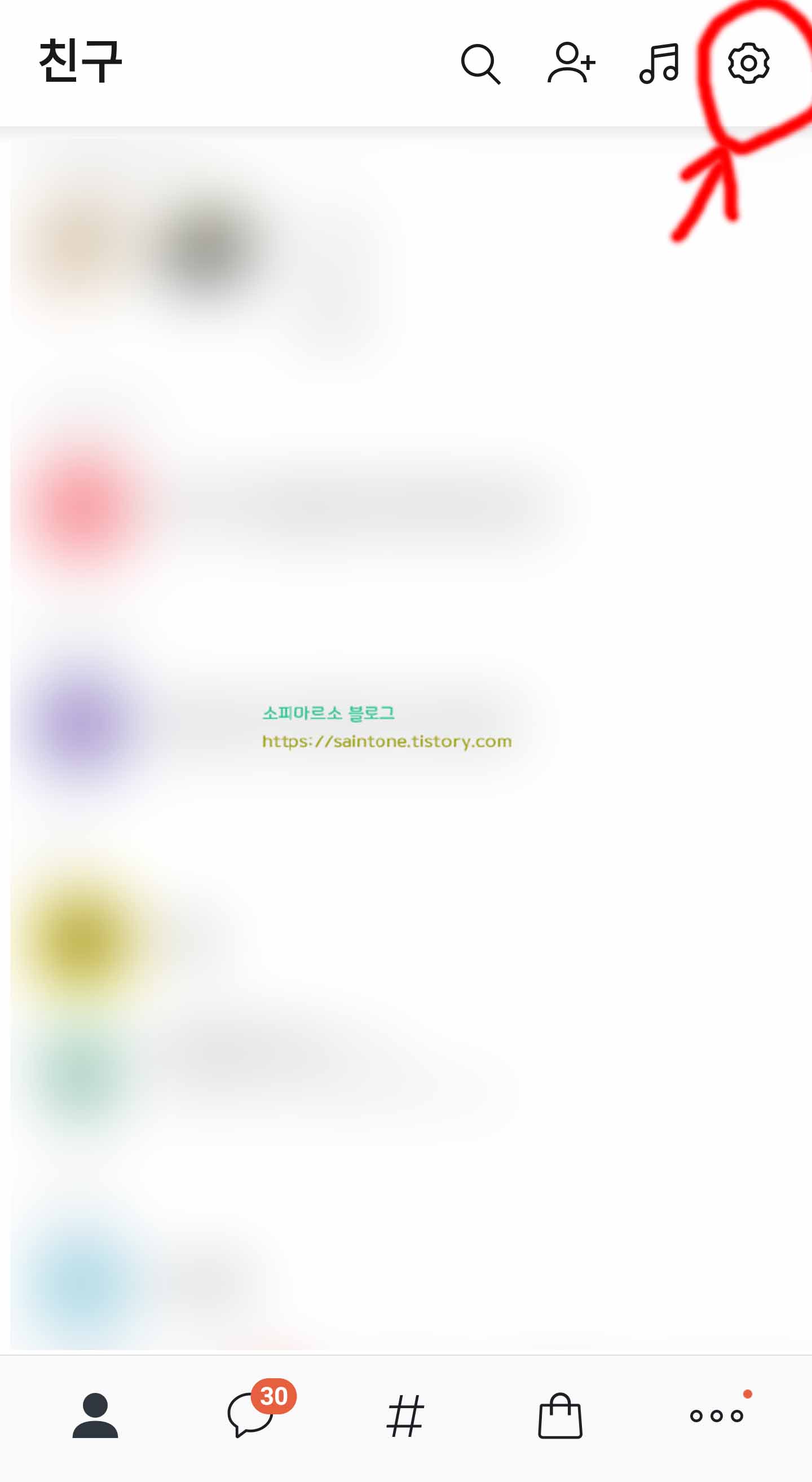
먼저 휴대폰 화면에서 카카오톡 앱을 실행해주세요 그리고 오른쪽 상단을 보면 톱니
바퀴 모양이 보이는데요 이 부분을 눌러 주세요
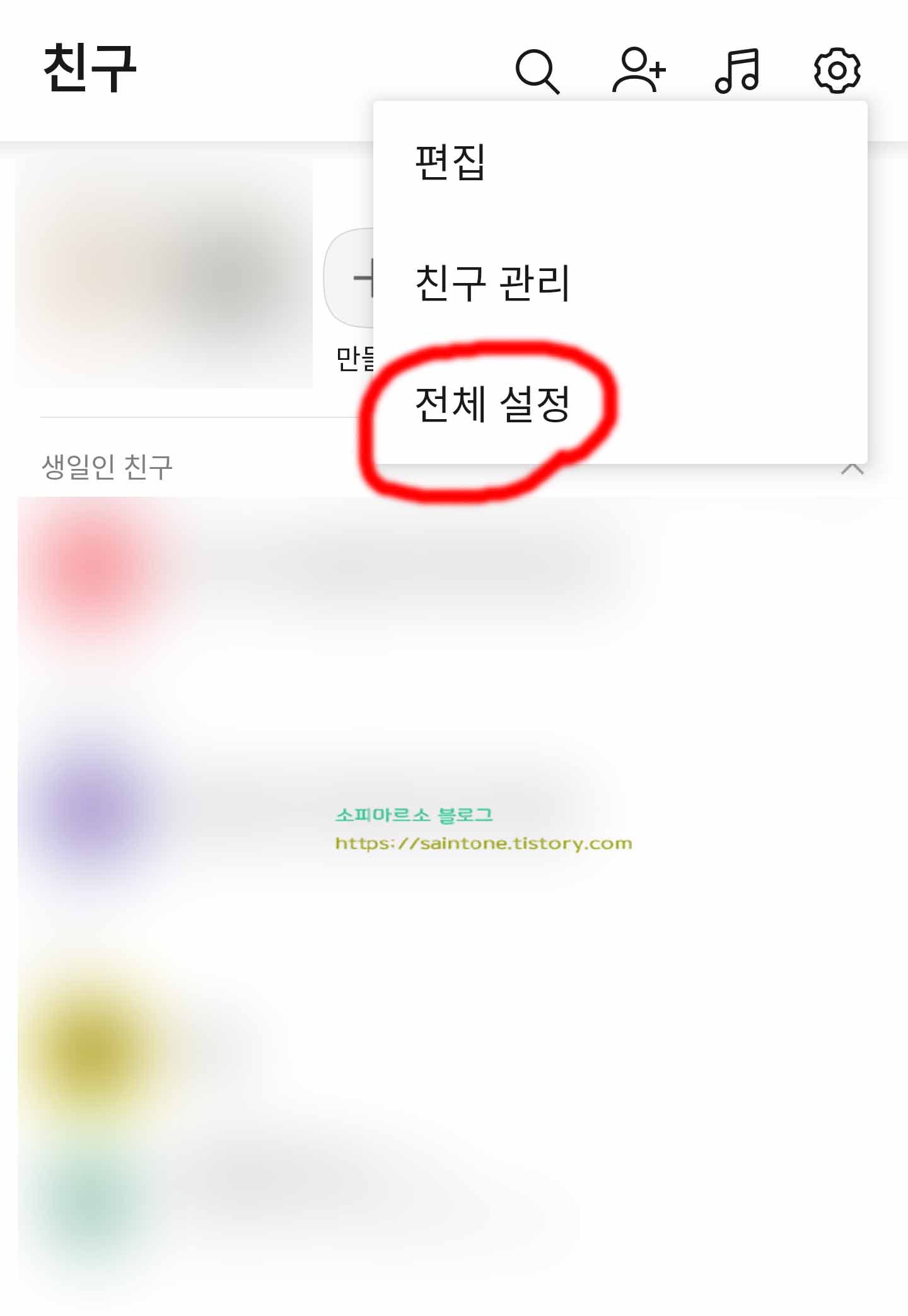
톱니바퀴를 눌러주면 3개의 항목이 보이는데 여기서 전체 설정 메뉴를 눌러 다음 화면
으로 이동해 주세요
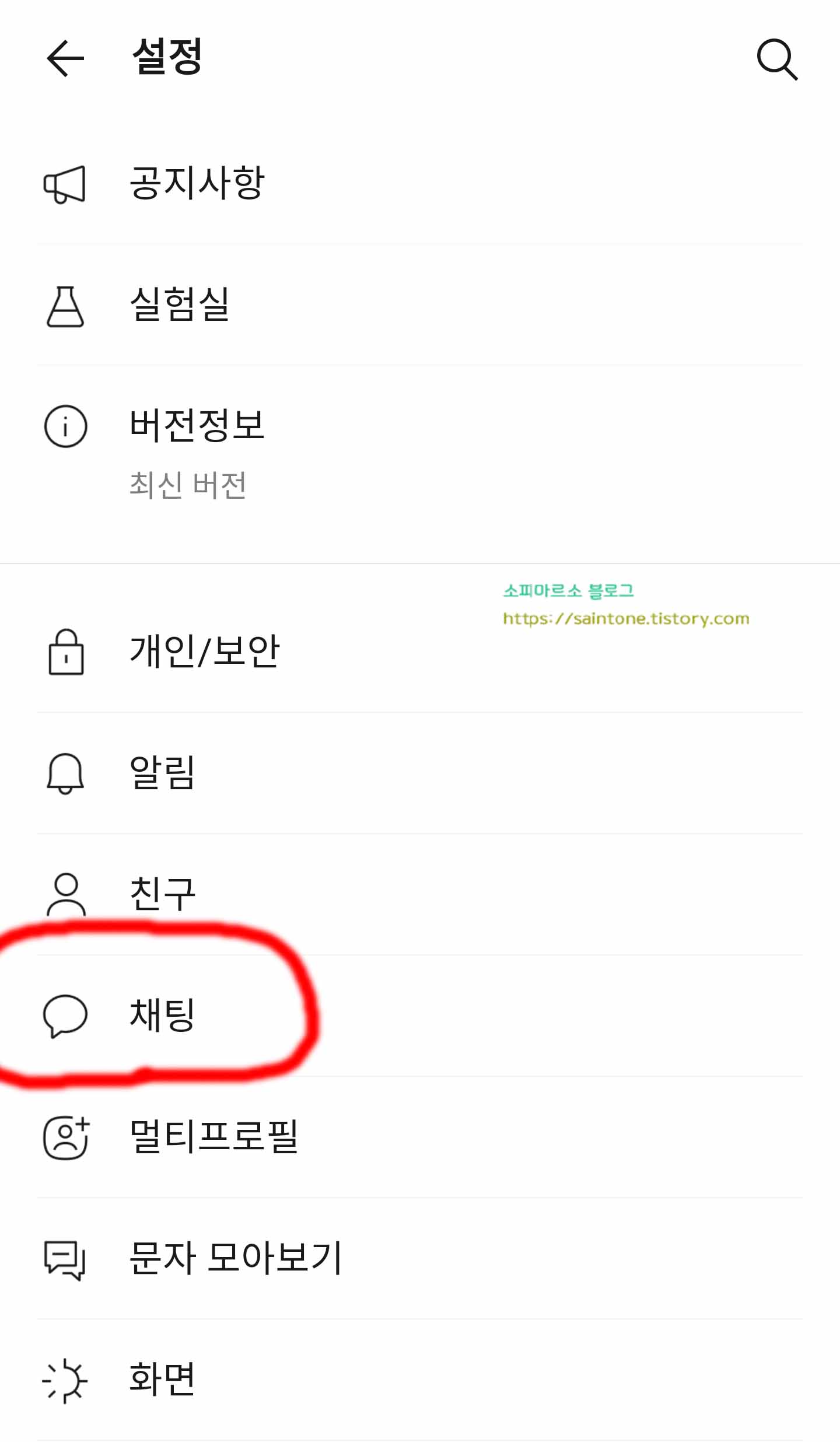
이렇게 전체설정 화면으로 이동하면 다양한 설정 메뉴들 중에 말풍선 모양의 채팅이라
고 보여요 이 부분을 눌러 주세요
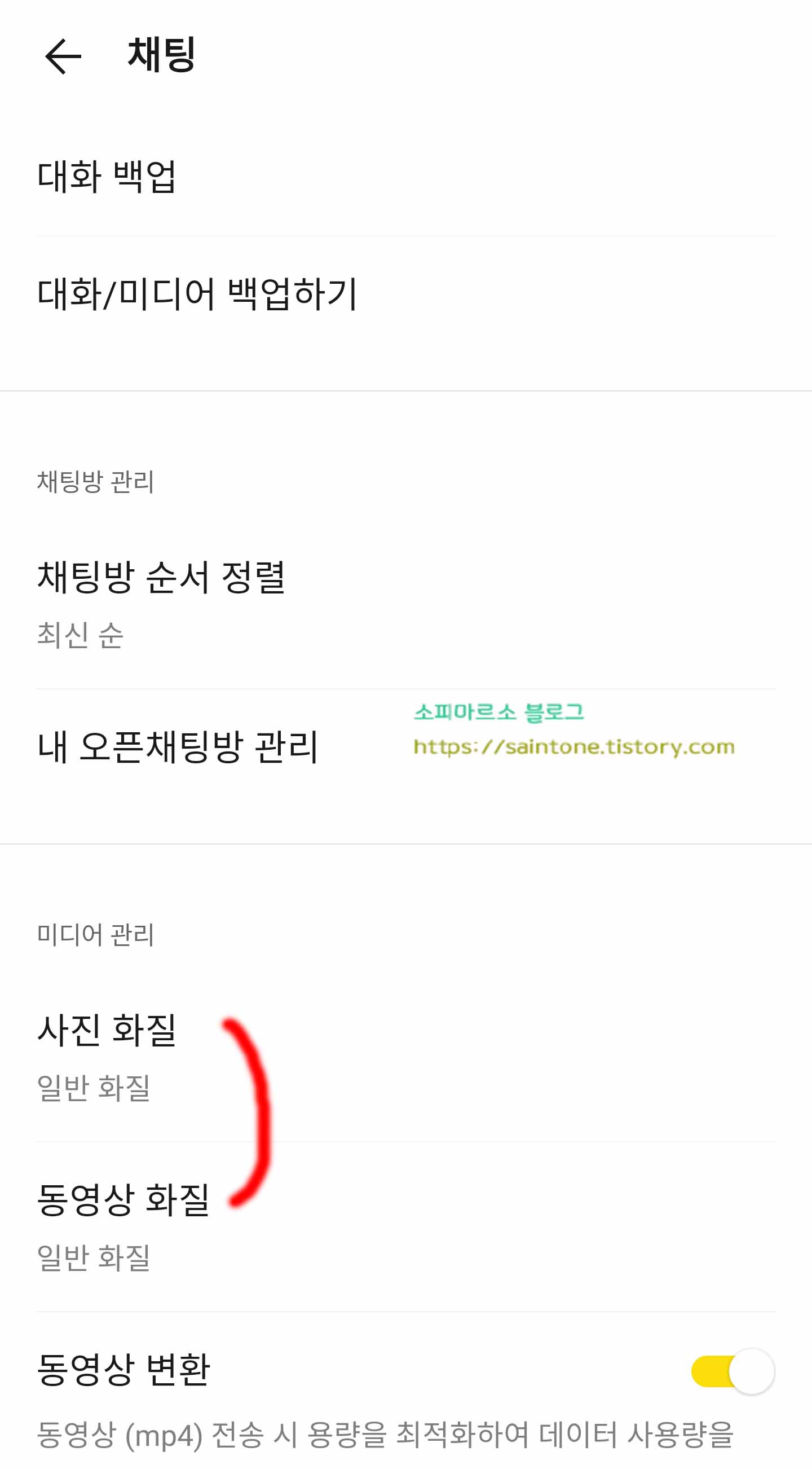
채팅 메뉴를 메뉴를 눌러 이동해보면 여러 메뉴들이 보이는데요 미디어 관리 탭을 보
면 사진화질과 동영상화질 설정 메뉴가 보이게 되요
보통 그대로두면 일반화질로 되어있는데요 해당 부분을 하나하나 눌러가며 원본으로
변경해 볼게요
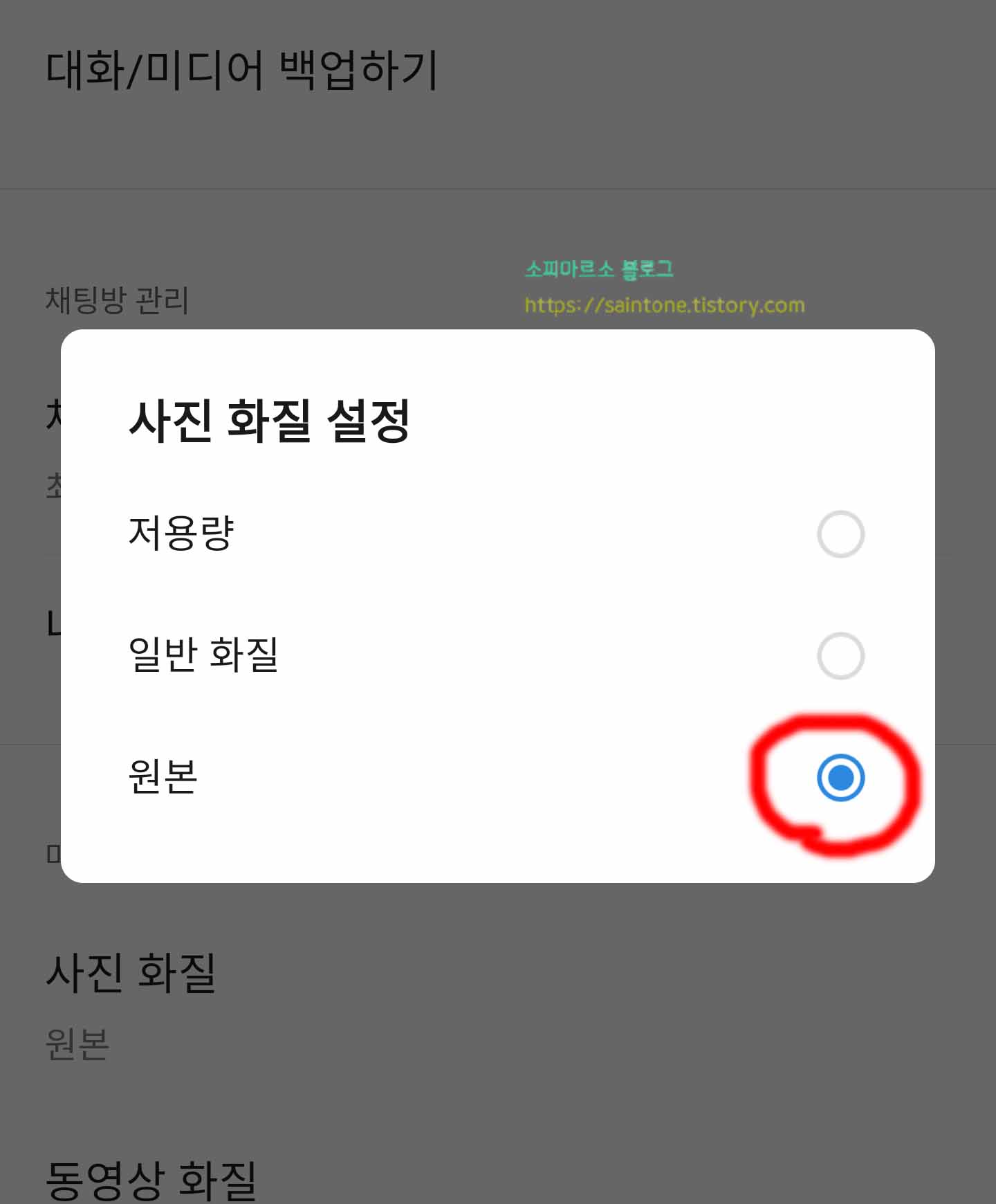
먼저 사진화질 설정를 보면 저용량, 일반 화질, 원본 3개가 보이는데요 여기서 원본을
선택해 주면 설정이 완료 되요
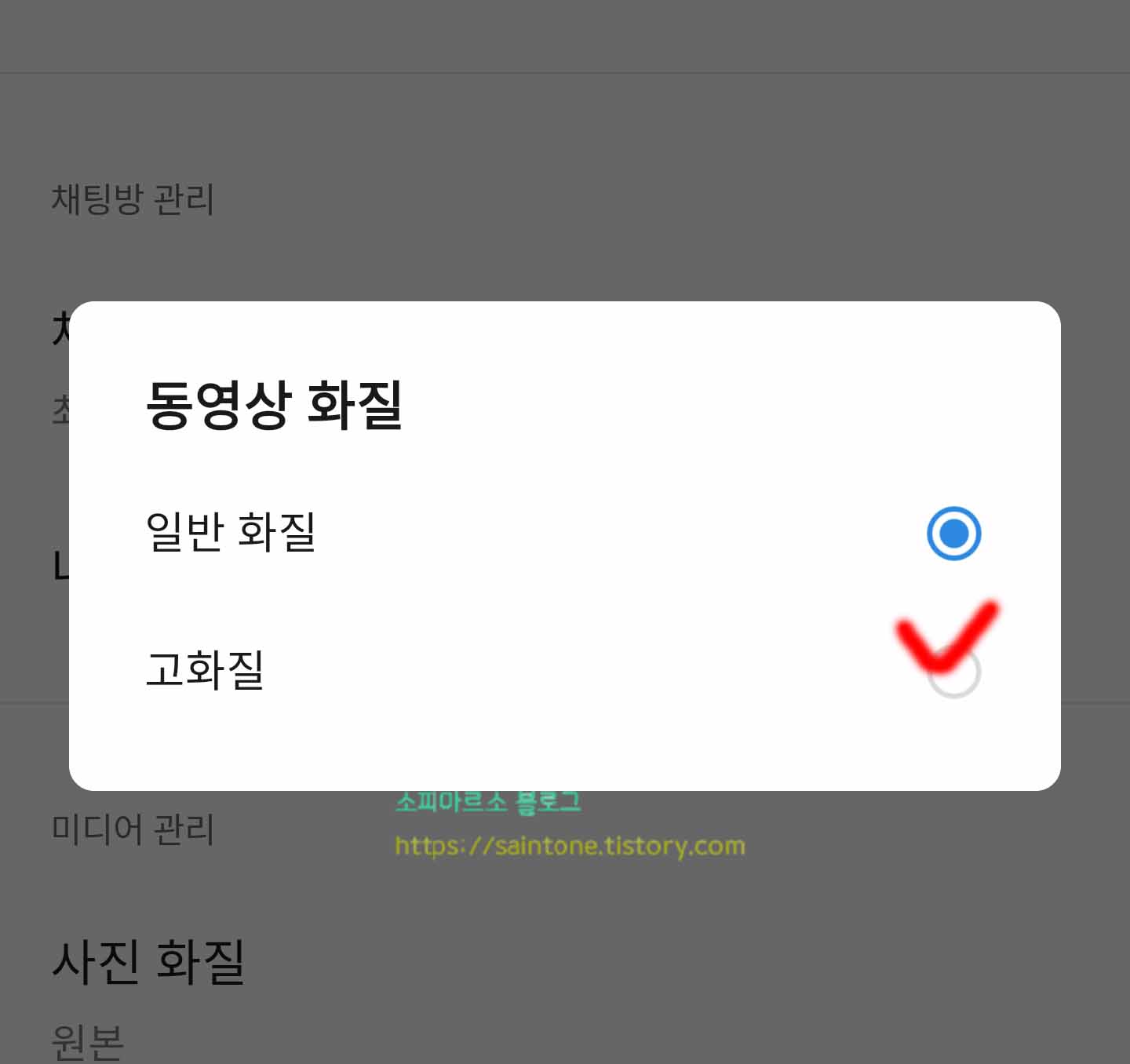
동영상 화질 부분도 눌러서 보면 일반 화질과 고화질 부분이 보이는데요 동영상도 고
화질로 보내고 싶다면 고화질 부분을 선택해 주면 되네요
채팅방에서 변경하기
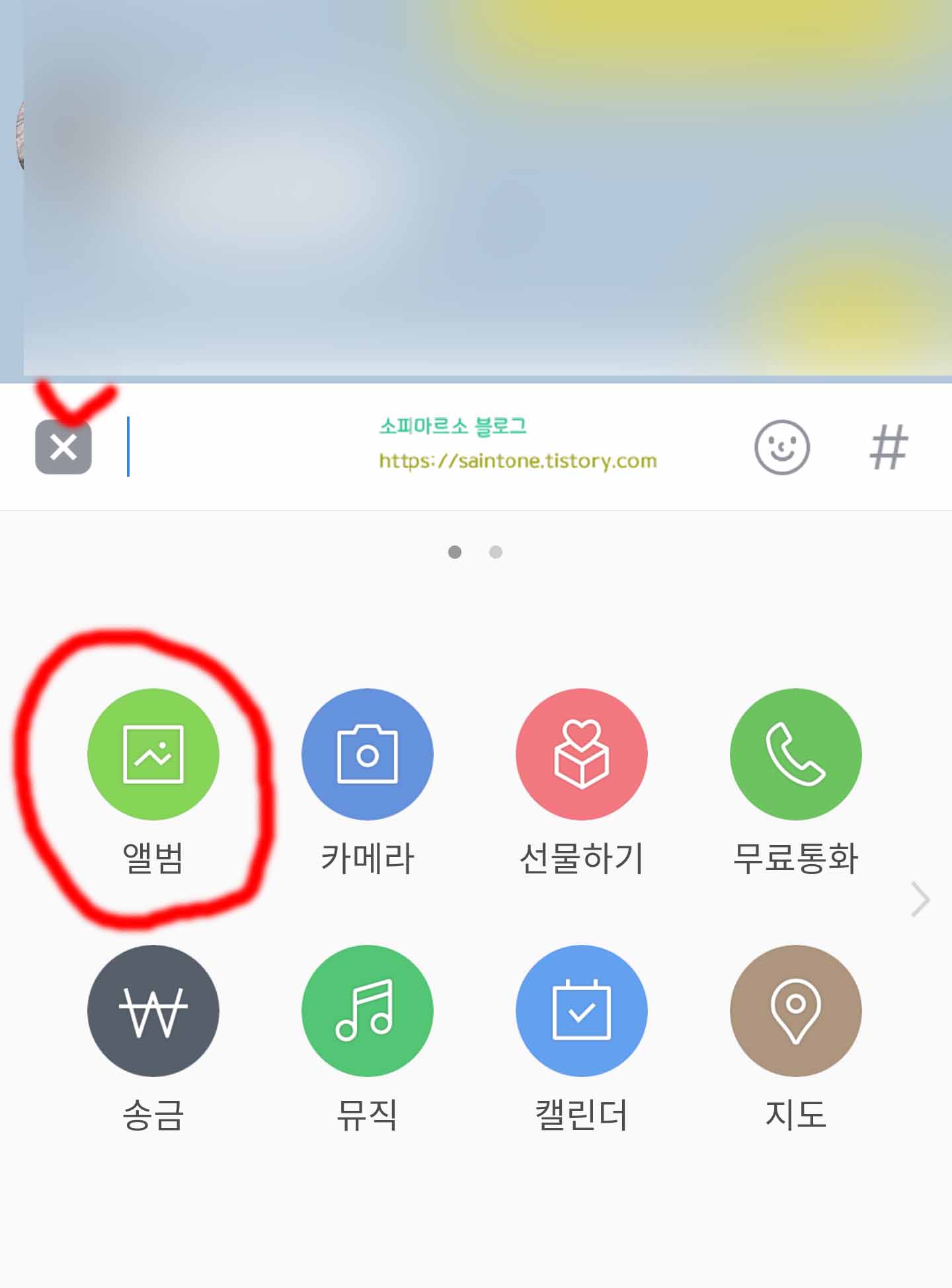
위에서의 설정은 보낼때마다 원본으로 사진을 보내는 것이고 사용자가 임의로 한번씩
만 보낼때는 채팅방화면에서 설정을 해보면 되요
우선 이야기 중인 대화방에 들어와 주세요 그리고 하단을 보면 플러스 모양이 보이는
데 눌러주면 이렇게 앨범이 보여요 이 부분을 눌러 사진을 선택해 주세요

앨범 목록에서 사진을 선택하고 나면 바로 보내지말고 오른쪽 점 3개 모양을 눌러 주
세요 이 부분에 숨어있어요
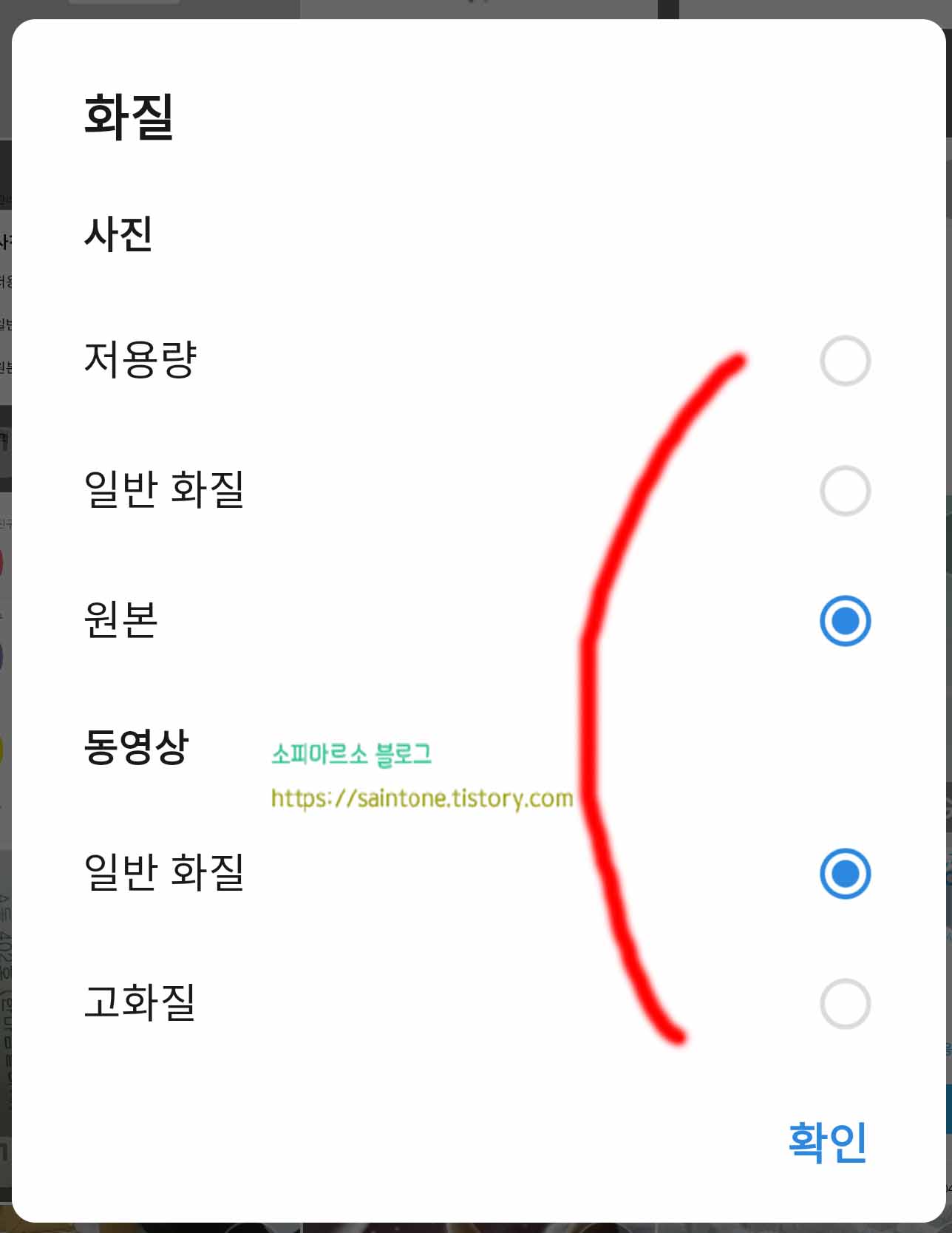
점 3개 버튼을 눌러보면 이렇게 화질 설정 화면이 보이게 되요 사진과 동영상 모두 보
이는데요 여기서 보낼때 원본으로 선택을 해주고 확인을 주면 되요
요즘에는 부모님 세대 분들이나 어르신들도 사진으로 소통하시는 경우가 많아서 이러
한 방법을 알아두고 있으시면 좋고 자녀분들은 해당 방법을 알아두었다가 부모님들에
게 알려드리면 좋겠네요


댓글